PDFelement - Éditeur de PDF puissant et simple
Démarrez avec le moyen le plus simple de gérer les PDF avec PDFelement !
Modifier des PDF et les signer est une tâche courante pour les professionnels ou les étudiants. Compte tenu de la fréquence à laquelle vous serez confronté à cette tâche, il est préférable de disposer d'un outil PDF sur lequel vous pouvez compter. DocHub est une plateforme d'annotation et de signature de PDF en ligne. Vous pouvez donc y accéder où que vous soyez.
Ici, nous vous apprendrons à utiliser DocHub pour modifier et signer des fichiers pdf. Nous vous recommandons également une alternative.

Dans cet article
Partie 1. Qu'est-ce que DocHub
DocHub est un service en ligne qui vous permet de créer et de modifier des PDF et des documents. Ses fonctions d'édition comprennent les annotations, les commentaires, la fusion de textes et la réorganisation des pages du document. Vous pouvez également utiliser DocHub pour insérer des images dans des documents, ajouter du texte ou dessiner sur un PDF.
DocHub offre également des fonctions de signature numérique. Il dispose d'outils pour la signature multipartite, l'authentification, une piste d'audit et l'ajout de filigranes. En effet, c'est un service fiable.
Partie 2. Comment modifier et signer des PDF avec DocHub
Étape 1 Ouvrez un navigateur Web et visitez le site Web de DocHub.
Étape 2 Créez un compte et connectez-vous.
Étape 3 Sélectionnez Nouveau document.
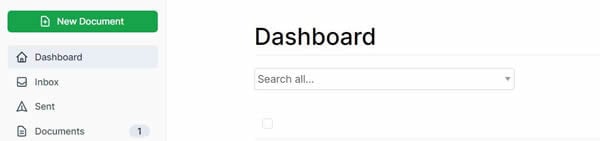
Étape 4 Faites glisser et déposez le PDF que vous souhaitez modifier ou signer dans le champ prévu à cet effet. Vous pouvez également importer le document depuis Dropbox, Google Drive, OneDrive et Box.
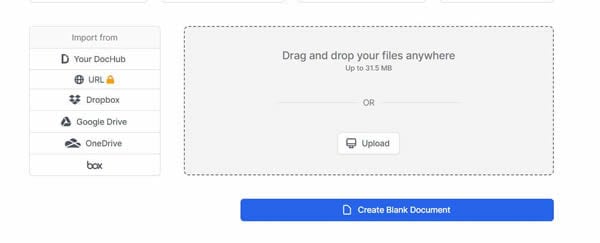
Étape 5 Sélectionnez un outil d'édition dans la barre d'outils située en haut du document et modifiez-le selon vos besoins. Par exemple, choisissez Surligner pour mettre en évidence les mots du document.
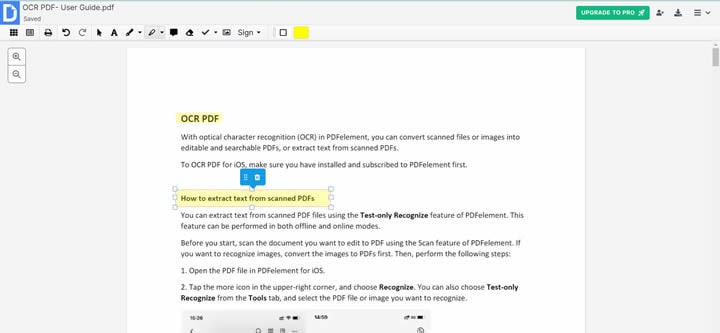
Étape 6 Pour signer le document, cliquez sur Signer > Créer votre signature.
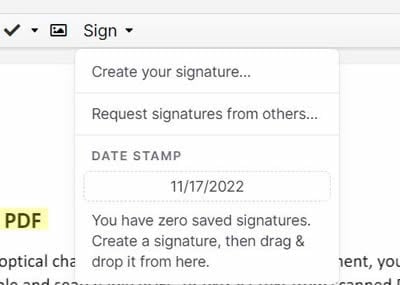
Étape 7 Tapez, dessinez ou téléchargez votre signature numérique. Cliquez sur Enregistrer par défaut.
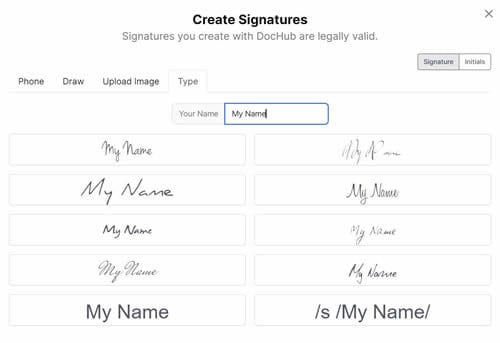
Étape 8 Cliquez sur Signer, puis choisissez la signature numérique que vous venez de créer.
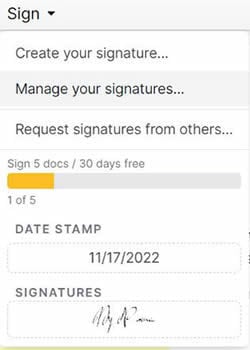
Étape 9 Cliquez sur le PDF où vous voulez que la signature soit. Redimensionnez la signature si vous souhaitez qu'elle soit plus visible.
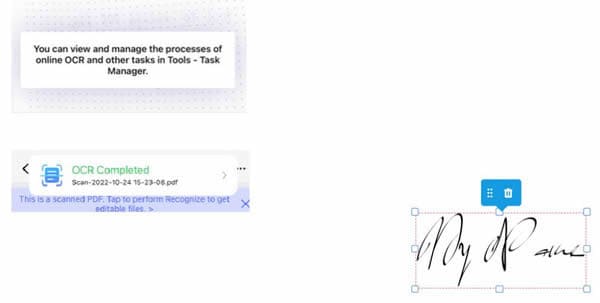
Étape 10 Cliquez sur le menu à trois lignes en haut à droite de l'écran. Sélectionnez Télécharger/Exporter.
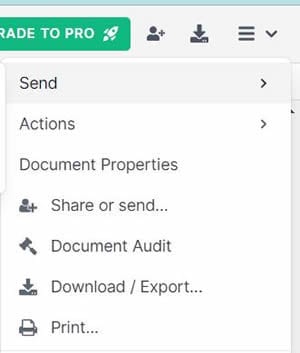
Étape 11 Sélectionnez l'endroit où vous souhaitez enregistrer le PDF signé, puis cliquez sur Télécharger.
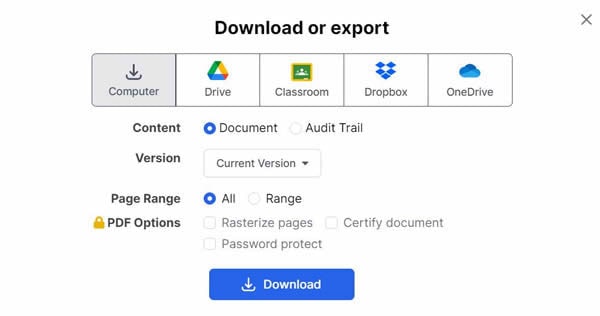
Partie 3. Les meilleures alternatives à DocHub
Wacom sign pro PDF
La meilleure solution pour ajouter des signatures manuscrites à des PDF
| Plateformes : | Windows, Android, iOS |
| Pourquoi acheter : | ● Offre une expérience de signature naturelle mais 100% numérique. ● Reconnaissance de l'écriture manuscrite de haute précision. ● Signature sécurisée avec cryptage. |
| Pourquoi éviter : | ● Vous avez besoin d'un appareil Wacom ou d'un appareil Windows équipé d'un stylet pour profiter pleinement de Wacom sign pro PDF. ● Un stylo Wacom est nécessaire pour une expérience optimale, ce qui augmente vos dépenses. |
Wacom est une société japonaise spécialisée dans les écrans interactifs à stylet, les tablettes à stylet, les stylets et les applications connexes. L'application Wacom sign pro PDF est dotée d'un outil de reconnaissance de l'écriture manuscrite d'une grande précision, garantissant que votre signature numérique a exactement l'aspect qu'elle doit avoir.
PDFescape
Meilleur éditeur et signataire de PDF basé dans le cloud
| Plateformes : | Web, Windows |
| Pourquoi acheter : | ● Outil en ligne robuste. ● Offre des fonctionnalités commerciales avancées. |
| Pourquoi éviter : | ● Les outils commerciaux avancés ne sont disponibles que sur les versions payantes. ● L'outil de signature n'est pas sur la version gratuite, vous ne pouvez donc pas l'essayer en premier. ● La version gratuite est plombée par les publicités. |
PDFescape est un outil PDF en ligne avec des outils pour la lecture de PDF, le remplissage de formulaires, la conception de formulaires et la signature électronique. Sa version payante met à votre disposition une application de bureau hors ligne. Et son outil de signature fait ce qu'il est censé faire. C'est un outil PDF basé sur le cloud qui mérite votre attention.
BulkSigner
La meilleure solution pour la signature de plusieurs PDF
| Platforms: | Windows |
| Pourquoi acheter : | ● Signer rapidement plusieurs fichiers PDF. ● Facile à utiliser. |
| Pourquoi éviter : | ● Ne dispose pas d'outils d'édition. ● Disponible uniquement sur le système d'exploitation Windows. |
BulkSigner est un programme étonnant pour les personnes dont la signature est nécessaire sur de nombreux documents. Vous pouvez créer un nouveau modèle pour définir les emplacements de signature sur un PDF. En option, vous pouvez utiliser un modèle prédéfini.
Placez les PDF dans le dossier d'entrée, laissez BulkSigner les signer, et obtenez-les dans le dossier de sortie. Cet outil est spécialement conçu pour la signature de documents. Soyez donc assuré qu'il est fiable dans ce domaine.
PDFelement
L'outil PDF le plus polyvalent
| Platformes : | Windows, Mac, Android, iOS |
| Pourquoi acheter : | ● De nombreuses fonctionnalités pratiques. ● Dispose d'une fonction de signature fiable et sécurisée. ● Facile à utiliser. |
| Pourquoi éviter : | ● Un peu plus cher que les autres. |
PDFelement est un outil PDF disponible sur presque toutes les plateformes. Il s'agit d'un outil fiable doté d'un ensemble varié de fonctions puissantes. Par exemple, PDFelement vous permet de signer rapidement des PDF. Plus besoin d'imprimer et de scanner ! Le mieux, c'est qu'il suffit de quelques étapes pour y parvenir, et encore moins après la première utilisation de la fonction. La fonction de signalisation est également disponible dans la version iOS de PDFelement. Vous pouvez donc compter sur cette application pour signer un document lors de vos déplacements.
 100% sécurité garantie
100% sécurité garantie  100% sécurité garantie
100% sécurité garantie  100% sécurité garantie
100% sécurité garantie  100% sécurité garantie
100% sécurité garantie 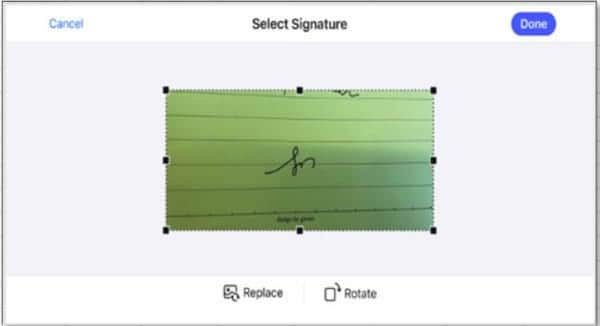
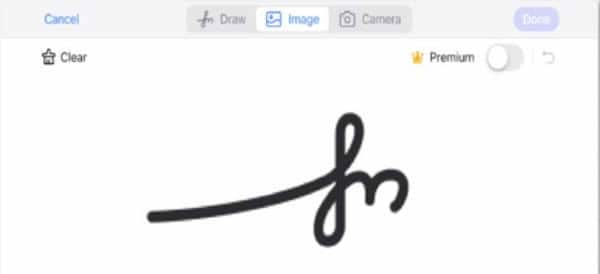
UPDF
Meilleur outil gratuit d'édition et de signature de PDF
| Platformes : | Windows, Mac, Android, iOS |
| Pourquoi acheter : | ● De nombreuses fonctionnalités gratuites. ● Une interface intuitive. ● Facile à utiliser. |
| Pourquoi éviter : | ● De multiples rapports d'utilisateurs affirmant que le programme se plante. ● Le support pourrait être amélioré. |
UPDF est un outil PDF universel doté de nombreuses fonctionnalités gratuites. Il figure sur cette liste parce qu'il vous offre un outil de signature de PDF en plus d'autres outils, comme l'édition de pages et l'annotation. Le plus intéressant, c'est que vous n'avez pas à payer pour la plupart de ces fonctionnalités. Il s'agit donc d'un excellent choix pour les personnes disposant d'un budget serré.
Partie 4. Comment nous avons testé les outils ou applications mentionnés ci-dessus
Nous avons examiné différents facteurs pour décider quelles sont les meilleures alternatives à DocHub pour éditer et signer des PDF. Bien sûr, la première et la plus importante est la fonction de signature. Cet outil doit en être doté, sinon il est exclu de la liste des candidats.
En outre, nous avons également vérifié la vitesse, les performances globales et le rapport coût-efficacité des applications, entre autres.
Après une longue et minutieuse délibération, nous avons réduit la liste des alternatives à DocHub aux cinq premières. Et vous venez d'apprendre à les connaître et à savoir ce qui les rend spéciaux et dignes d'intérêt pour vous.
Partie 5 Comment choisir le meilleur éditeur gratuit de PDF pour vous
Les outils mentionnés ci-dessus ont des versions gratuites. Vous pouvez donc leur faire confiance, quel que soit le montant de votre compte en banque. Il va sans dire que vous devez choisir le meilleur disponible. La richesse des fonctionnalités est un excellent moyen de mesurer la qualité d'un éditeur de PDF gratuit.
Lorsqu'un éditeur de PDF dispose de nombreuses fonctionnalités, il devient votre solution PDF unique. Cela augmente votre productivité car vous n'avez pas besoin de transférer le PDF d'un programme à un autre pour effectuer différentes tâches.
Mais quelles sont les caractéristiques indispensables d'un outil PDF fiable ? Cela inclut, bien sûr, les fonctions de base comme les commentaires et la fusion. Ensuite, l'inclusion d'outils avancés tels que la fonctionnalité OCR fait monter en flèche la convivialité d'un outil PDF gratuit. Bien entendu, une fonction de signature électronique est également indispensable. C'est la raison pour laquelle tu es venu ici en premier lieu.
Tout cela étant dit, vous devriez vérifier PDFelement. Il permet de cocher toutes ces cases. Si vous préférez utiliser un outil PDF en ligne, HIPDF a la même qualité que PDFelement. Et si la puissance vous importe plus que tout, un produit Adobe ne vous fera pas défaut.
Conclusion
La signature et la modification des fichiers PDF sont facilitées par des outils tels que DocHub et Wondershare PDFelement. Ce dernier est extrêmement polyvalent, avec de nombreuses fonctions pratiques disponibles.
Vous pouvez également signer des PDF à l'aide de votre ordinateur ou de votre iPhone, car PDFelement est une application multiplateforme. La reconnaissance de l'écriture manuscrite est précise. Vous pouvez donc être sûr que votre signature numérique aura l'apparence qu'elle est censée avoir. Ainsi, personne ne pourra douter de la crédibilité de l'enseigne. Avec cette installation sur vos appareils, la signature d'un PDF ne sera plus un problème.
 100% sûr | Sans publicité |
100% sûr | Sans publicité |



